Как да коригираме iPhone няма да приеме правилния парола - iPhone Xs Supported
„Моят iPhone X, който иска парола след актуализация на iOS 12, когато въведох паролата, няма да работи. Знам, че е правилно. Какво означава това и как мога да го поправя? "
Повечето потребители на iPhone са задали парола на своето устройство, за да защитят безопасността на поверителната информация. Но наскоро някои хора се оплакаха от това iPhone код не работи след актуализация iOS 12/11. Причината за този проблем най-вероятно е грешка в софтуера на iOS или неправилна работа. Понастоящем единственият начин за коригиране на парола е неправилен е изтриването на стария и настройването на нов. Следвайте методите по-долу, за да проверите как точно да направите това.
- Начин 1: Възстановяване с iTunes към Fix iPhone не разпознаване на парола
- Начин 2: Fix iPhone Passcode не работи чрез iCloud Restore
- Начин 3: Fix iPhone не приема правилна парола без iTunes / iCloud
- Начин 4: Използвайте режим за възстановяване, за да поправите iPhone, който не приема парола
Начин 1: Възстановяване с iTunes към Fix iPhone не разпознаване на парола
Ако сте синхронизирали вашия iPhone в iTunes, можете да възстановите iPhone до фабричните настройки, за да изтриете паролата и след това да възстановите от архивиране.
- Свържете iPhone с компютъра, с който сте синхронизирали.
- Стартирайте iTunes и архивирайте устройството си.
- След архивиране щракнете върху "Възстановяване на iPhone".
- В екрана за настройка чукнете „Възстановяване от резервно копие на iTunes“, когато видите опцията.
- Изберете устройството си в iTunes и изберете резервно копие. Можете да зададете нов парола след процеса на настройка.

Начин 2: Fix iPhone Passcode не работи чрез iCloud Restore
iCloud е друг алтернативен начин да се определи паролата за заключване на екрана на iPhone, която не работи след актуализация. Но този метод е достъпен само когато сте активирали функцията „Find My iPhone“.
- Отидете на iCloud на компютър или друг iDevice, влезте в своя Apple ID.
- Кликнете върху „Всички устройства“ в горната част на браузъра и изберете вашето устройство. Кликнете върху „Изтриване на iPhone“, за да изтриете паролата и всичко от вашия iPhone.

Начин 3: Fix iPhone не приема правилна парола без iTunes / iCloud
Някои потребители не включват „Намиране на моя iPhone“функция или iTunes възстановяване не успя и iPhone се заби, проблемът ще бъде много труден. Опитайте премахване на парола за iOS - Tenorshare 4uKey, лесен инструмент за премахване на парола от iPhone Xs / Xs Max / XR / X / 8/8 Plus / 7 / 7Plus / 6s / 6 в рамките на минути, и ви позволява да зададете нов. Изтеглете тази програма на компютър и следвайте стъпките, за да видите как работи.
- Пуснете Tenorshare 4uKey и свържете iPhone към компютъра. След като устройството бъде открито, щракнете върху "Старт".
- След това можете да видите интерфейс, който ви позволява да изтеглите най-новия пакет фърмуер, натиснете "Изтегляне", за да продължите.
- Кликнете върху „Отключи сега“, когато е фърмуераизтеглена успешно, програмата ще започне да пропусне старата парола. Целият процес ще приключи за минути и ще можете да настроите iPhone като нов.
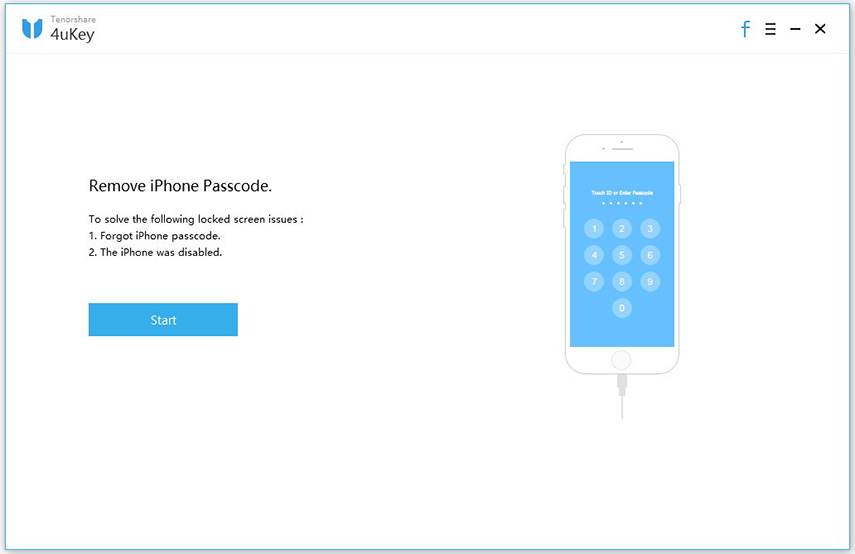
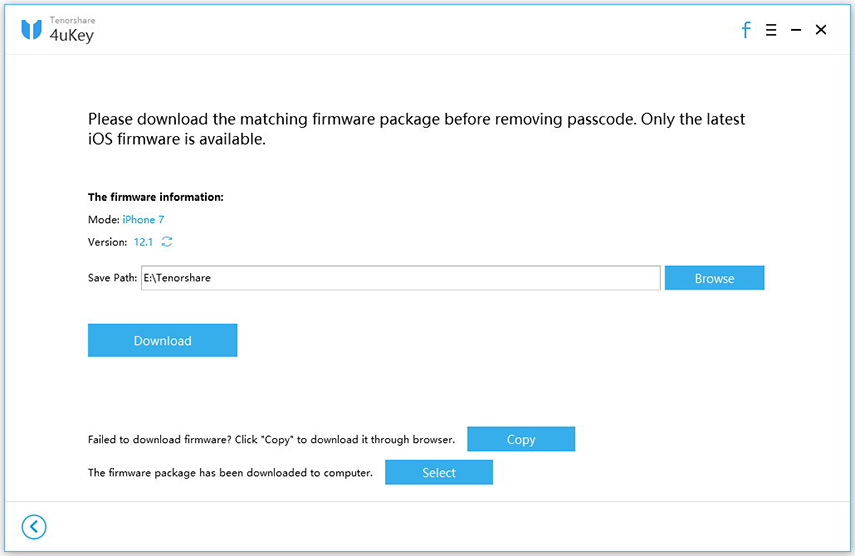

Начин 4: Използвайте режим за възстановяване, за да поправите iPhone, който не приема парола
Друг алтернативен начин за поправяне на iPhone, който не разпознава парола, е възстановяване на режим на възстановяване; този метод се препоръчва, ако никога не сте синхронизирали iPhone с iTunes.
- Свържете iPhone към компютъра и отворете iTunes.
- Принудително рестартирайте iOS устройството си, когато бъде открито.
За iPhone X / 8/8 Plus:
Натиснете и бързо освободете бутона "Volume Up", след това натиснете и бързо освободете бутона "Volume Down". Натиснете и задръжте страничния бутон, докато не видите екрана "свързване към iTunes".
За iPhone 7/7 Plus:
Натиснете и задръжте едновременно бутони Side и Volume Down, продължете да ги държите, докато не видите екрана на режим на възстановяване.
За други модели iPhone:
1. Натиснете и задръжте едновременно бутоните Home и Top, продължете да ги държите, докато се появи екранът за режим на възстановяване.
2. Когато видите съобщение да се появи с молба да възстановите или актуализирате iPhone, щракнете върху „Възстановяване“.

3. Изчакайте възстановяването завърши, настройте вашия iPhone.
Тази статия ви показва 4 начина да поправите iPhoneпарола не работи след актуализация / рестартиране / нулиране на iOS 12. Изберете най-добрия метод, който отговаря на вашата ситуация. Препоръчвам Tenorshare 4uKey решение, най-лесното е да заобиколите парола за iPhone без iTunes и iCloud. Ако имате въпроси относно методите или имате някакви по-добри идеи, оставете ни коментар по-долу.








![[Решен] iPhone 7 парола не работи издание 2019](/images/iphone7-tips/solved-iphone-7-password-not-working-issue-2019.jpg)
